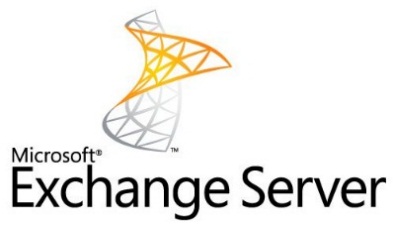
Έχουμε ήδη μιλήσει Πιστοποιητικό SSL για διακομιστές Exchange με έναν γενικό τρόπο, αλλά θα ρίξουμε μια πιο προσεκτική ματιά στην εξασφάλιση μιας παρουσίας του Microsoft Exchange Server 2013. Τα καλά νέα είναι ότι είναι ένα πραγματικά απλό σύνολο βημάτων που πρέπει να ακολουθήσετε.
Εάν είστε εξοικειωμένοι με τα πιστοποιητικά Exchange Server 2013 και SSL, δεν θα έχετε κανένα πρόβλημα. Ακριβώς σε περίπτωση που δεν φτάσετε στην ταχύτητα και με τα δύο, θα εξετάσουμε τα βασικά για να σας βοηθήσουμε να κατανοήσετε γενικά πώς να κλειδώσετε και να ασφαλίσετε τον Microsoft Exchange Server για την εταιρεία σας.
Τι νέο υπάρχει στον Exchange Server 2013;
Πριν προχωρήσουμε στο βήμα που θέλετε να κάνετε για να εγκαταστήσετε ένα πιστοποιητικό SSL στον Exchange Server 2013, θα ρίξουμε μια γρήγορη ματιά στις σημαντικές αλλαγές σε αυτήν την έκδοση της λύσης επικοινωνίας της Microsoft. Παρόλο που μπορεί να είστε εξοικειωμένοι με όλα αυτά, αυτό είναι ένα καλό νέο.
- Κέντρο διαχείρισης ανταλλαγής - Η διεπαφή χρήστη για τον Exchange Server 2013 έλαβε μια μεγάλη αναβάθμιση - ευτυχώς. Σε αυτήν την έκδοση, η κονσόλα διαχειριστή βασίζεται εξ ολοκλήρου στον ιστό, κάτι που είναι ωραίο. Ωστόσο, λόγω αυτής της αλλαγής, ορισμένα παλαιότερα άρθρα οδηγιών ενδέχεται να μην είναι τόσο χρήσιμα αν δεν μπορείτε να βρείτε τις ρυθμίσεις που σας ζητούν να αλλάξετε. Τούτου λεχθέντος, οι περισσότεροι άνθρωποι αγαπούν απολύτως το νέο GUI.
- Αναθεωρήσεις αρχιτεκτονικής ανταλλαγής - Εάν είστε εξοικειωμένοι με τον Exchange Server 2007 ή 2010, γνωρίζετε ότι χωρίστηκε σε πέντε ξεχωριστούς διακομιστές που χειρίστηκαν τα πάντα. Αυτό έγινε για να διασφαλιστεί ότι όλη η σουίτα λειτουργούσε πιο ομαλά. Στον Exchange Server 2013, αυτό έχει αλλάξει δραματικά. Τώρα, ασχολείστε μόνο με δύο κύριους διακομιστές - τον διακομιστή πρόσβασης πελάτη και τον διακομιστή αλληλογραφίας.
- ESE (Επεκτάσιμη μηχανή αποθήκευσης) - Δυστυχώς, η Microsoft επέμεινε να συνεχίσει να χρησιμοποιεί αυτήν τη μηχανή βάσης δεδομένων για τον Exchange Server 2013 αντί για SQL (την οποία πολλοί διαχειριστές δικτύου θα προτιμούσαν - αφήστε μας ένα σχόλιο αν είστε ένας από αυτούς!) - αλλά έχουν αλλάξει τον τρόπο λειτουργίας του ESE. Κάθε βάση δεδομένων λειτουργεί ως το δικό της νήμα. Αυτό σημαίνει ότι αν κάποιος πέσει κάτω, δεν τα παίρνει όλα μαζί, κάτι που είναι πολύ ωραίο.
- Ενσωματωμένο antimalware - Τα φίλτρα ανεπιθύμητης αλληλογραφίας αποτελούν μέρος του Exchange Server για λίγο, αλλά η Microsoft έκανε ένα βήμα παραπέρα στον Exchange Server 2013. Έχουν πλέον ενσωματωμένο λογισμικό προστασίας από κακόβουλο λογισμικό. Αυτό βοηθά πάρα πολύ στο να βεβαιωθείτε ότι το δίκτυό σας είναι ασφαλές και προστατευμένο ανά πάσα στιγμή. Αυτό είναι πραγματικά χρήσιμο όταν αποκλείετε απόπειρες ηλεκτρονικού ψαρέματος και διατηρείτε ασφαλείς τους χρήστες του δικτύου σας.
Ενώ ο Exchange Server 2013 είχε άλλες αναβαθμίσεις και αλλαγές, αυτές που αναφέρονται παραπάνω είναι οι κύριες για τις οποίες πιστεύουμε ότι πρέπει να γνωρίζετε.
Τι είδους πιστοποιητικό SSL πρέπει να χρησιμοποιήσετε;
Αυτό εξαρτάται από τις ανάγκες σας, αλλά εδώ είναι μια σύντομη λίστα με τους τύπους πιστοποιητικών SSL που προτείνουμε για ρυθμίσεις του Exchange Server 2013.
- Wildcard SSL πολλαπλών υποτομέων
- Enterprise EV Multi-domain UCC SSL
- UCC SSL πολλαπλών τομέων
- Premium SSL πολλαπλών υποτομέων
Τρόπος εγκατάστασης πιστοποιητικού SSL στον Microsoft Exchange Server 2013
Σε γενικές γραμμές, θα θέλετε ένα πιστοποιητικό SSL που θα διαχειρίζεται περισσότερους από έναν τομείς. Αυτό αναφέρεται ως πιστοποιητικό «Αντικείμενο εναλλακτικού ονόματος» (SAN). Άλλοι μπορεί να το αναφέρουν ως πιστοποιητικό "Unified Communications" (UC). Σε κάθε περίπτωση, η διαδικασία σωστής εγκατάστασής της αποτελείται από τρία βασικά βήματα.
ΒΗΜΑ 1 - CSR Δημιουργία
Δημιουργήστε το αίτημα υπογραφής πιστοποιητικού σε μια αρχή έκδοσης πιστοποιητικών - όπως SSL.com. Για να δημιουργήσετε το CSR, θέλετε να εκτελέσετε την ακόλουθη εντολή:
Νέο πιστοποιητικό Exchange
ΒΗΜΑ 2 - Εγκατάσταση πιστοποιητικού
Αφού εκδοθεί το πιστοποιητικό SSL, το επόμενο βήμα είναι να το εγκαταστήσετε. Εάν λάβατε ένα αρχείο .crt, θα πρέπει να εγκαταστήσετε ξεχωριστά τα ενδιάμεσα πιστοποιητικά. Εάν λάβατε το αρχείο πιστοποιητικού .p7b, τα ενδιάμεσα πιστοποιητικά είναι ήδη εγκατεστημένα. Σε κάθε περίπτωση, θα θέλετε να εγκαταστήσετε το κύριο πιστοποιητικό SSL εκδίδοντας την ακόλουθη εντολή:
Εισαγωγή-ExchangeCertificate
ΒΗΜΑ 3 - Δοκιμές
Πολλοί άνθρωποι θέλουν να παραλείψουν αυτό το βήμα, αλλά δεν το προτείνουμε. Μόλις εγκατασταθεί το πιστοποιητικό SSL, θέλετε να βεβαιωθείτε ότι λειτουργεί σωστά. Για να ελέγξετε την εγκατάσταση, εκτελέστε την ακόλουθη εντολή:
Πιστοποιητικό Get-Exchange
Αυτό θα σας δώσει μια γρήγορη ματιά στο τι συνέβη μετά την εγκατάσταση του πιστοποιητικού και θα σας επιτρέψει να βεβαιωθείτε ότι έχει ρυθμιστεί σωστά πριν προχωρήσετε.
Πόροι για πιστοποιητικά SSL Exchange Server 2013
Ακολουθούν μερικοί άλλοι σύνδεσμοι που μπορεί να είναι χρήσιμοι για την σωστή εγκατάσταση ενός πιστοποιητικού SSL στον Exchange Server 2013.
- Ψηφιακά πιστοποιητικά και SSL (Microsoft)
- Διεπαφή χρήστη διαχείρισης πιστοποιητικών Exchange 2013 (Microsoft)
- Τρόπος δημιουργίας αιτήματος ψηφιακού πιστοποιητικού (Microsoft)
- Απαιτήσεις πιστοποιητικού για υβριδικές εφαρμογές (Microsoft)
- Διαμόρφωση διακομιστή Access 2013 Client Access (Microsoft)
Εντολές Exchange Server 2013
Ακολουθεί μια εύχρηστη λίστα με όλες τις σελίδες της Microsoft σχετικά με τις διάφορες εντολές που θα χρησιμοποιήσετε για να εγκαταστήσετε ένα πιστοποιητικό SSL σε μια εγκατάσταση του Exchange Server 2013.
- Εισαγωγή-ExchangeCertificate (Microsoft)
- Ενεργοποίηση-ExchangeCertificate (Microsoft)
- Πιστοποιητικό Get-Exchange (Microsoft)
- Νέο πιστοποιητικό Exchange (Microsoft)
- Remove-ExchangeCertificate (Microsoft)
Έχετε συγκεκριμένες ερωτήσεις σχετικά με την επιλογή του σωστού πιστοποιητικού SSL για εγκατάσταση του Exchange Server 2013; Αφήστε ένα σχόλιο παρακάτω ή επικοινωνήστε μαζί μας και θα φροντίσουμε να λάβετε τις απαντήσεις που χρειάζεστε. Μόλις εγκαταστήσετε Πιστοποιητικά SSL σε έναν Exchange Server μία ή δύο φορές, θα γίνει ευκολότερο. Ενημερώστε μας εάν θεωρήσατε χρήσιμη αυτήν τη σελίδα.


